解決 Mac 在線視頻播放問題的 4 種方法

視頻內容非常受歡迎,無法在線觀看視頻會讓人非常沮喪。有幾個問題可能會阻止您觀看在線視頻:過時的瀏覽器、錯誤的插件、破壞性的擴展,甚至是惡意軟件。本指南討論了解決 Mac 上的在線視頻播放問題的幾種方法。
修復無法在 Mac 上播放的在線視頻的快速方法
在跳轉到更高級的解決方案之前,請嘗試下面列出的快速修復之一。畢竟,您的在線視頻播放問題可能並不那麼複雜。
- 重新啟動您的瀏覽器:您的瀏覽器可能面臨故障或錯誤。簡單地關閉並重新打開瀏覽器可能正是您修復它所需要的。
- 更新您的瀏覽器:通過安裝最新版本確保您過時的瀏覽器不會阻止您在線觀看視頻。
- 在私人窗口中觀看視頻:您的播放問題可能是您的擴展造成的。在隱私窗口中打開視頻可以解決問題。
- 使用 VPN:有時會出現問題,因為您的 IP 地址或您嘗試觀看的視頻在您所在的位置不可用。在 Mac 上使用安全的 VPN有助於解決內聯視頻播放問題。
1.清除瀏覽器緩存
您訪問的大多數網站都保存在本地,或者換句話說,“緩存”在您的系統上。您對瀏覽器所做的新更改可能不會立即生效,因此會阻礙您在 Mac 上播放在線視頻。
在這種情況下,您必須清除瀏覽器緩存文件以刷新您經常訪問的網站。根據您的瀏覽器,您可以使用以下方法之一刪除緩存文件。
如何在 Safari 中清除瀏覽器緩存
- 打開 Safari 瀏覽器,然後單擊 Mac 菜單欄中的“Safari”並選擇“首選項”。
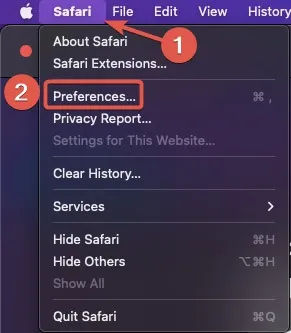
- 轉到“高級”選項卡,然後選中“在菜單欄中顯示開髮菜單”選項。
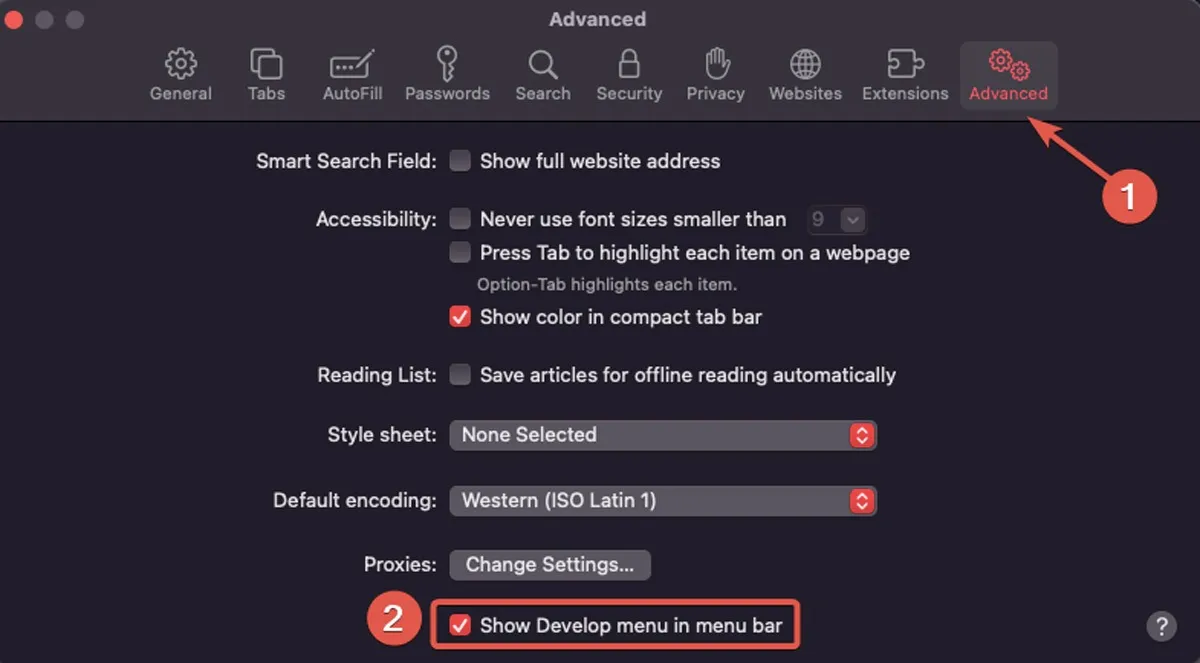
- 從菜單欄中,打開“開發”菜單並選擇“清空緩存”選項。(您也可以使用鍵盤快捷鍵Option+ ⌘+ E),然後關閉 Safari。
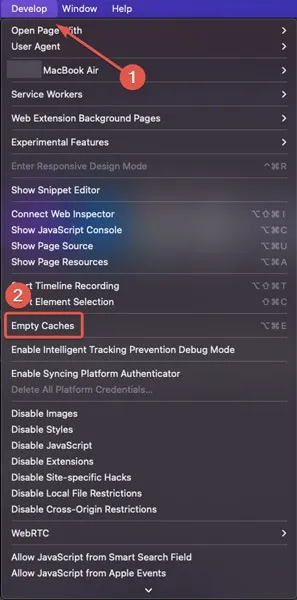
如何清除 Chrome 中的瀏覽器緩存
- 打開 Chrome 並將以下內容鍵入或複制並粘貼到地址欄中,然後按Enter:
chrome://settings/clearBrowserData
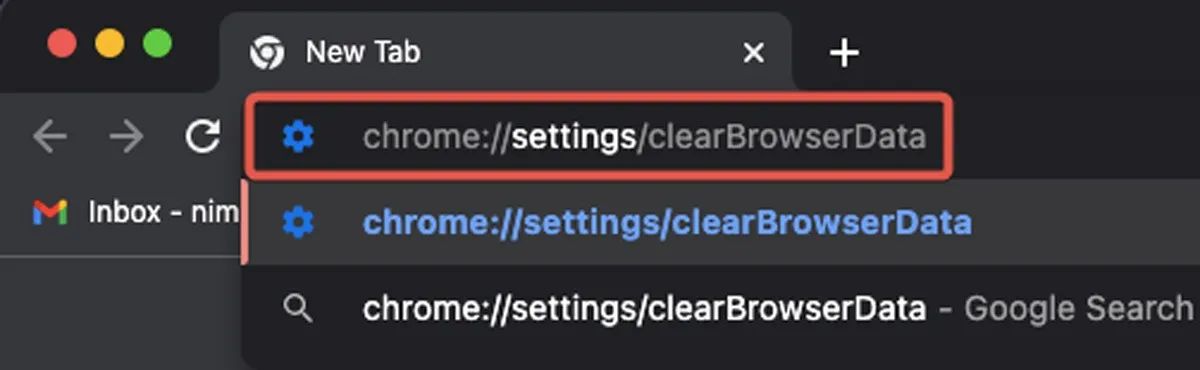
- 將時間範圍設置為“所有時間”,選中“緩存的圖像和文件”複選框,然後單擊“清除數據”。
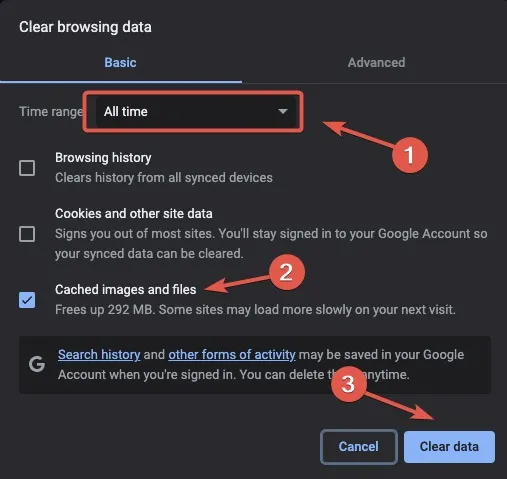
如何清除 Firefox 中的瀏覽器緩存
- 運行“Firefox”並從三行圖標轉到“設置”。
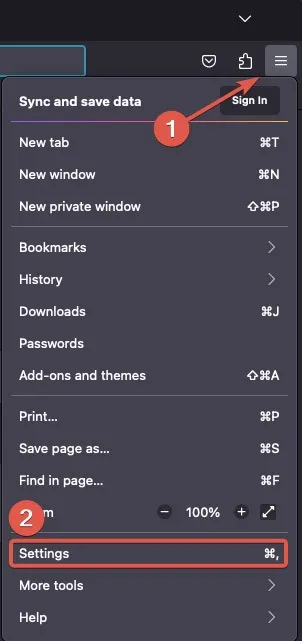
- 打開“隱私和安全”選項卡,然後單擊“Cookie 和站點數據”部分下的“清除數據”。
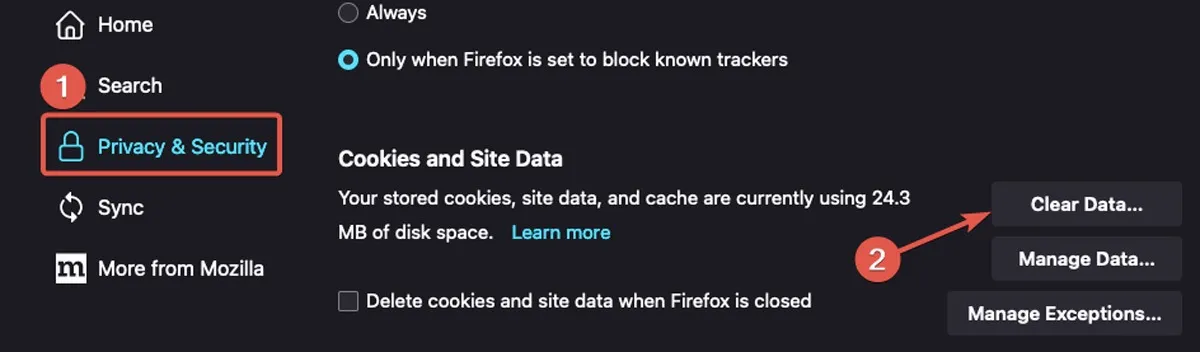
- 選擇“緩存的 Web 內容”並單擊“清除數據”。
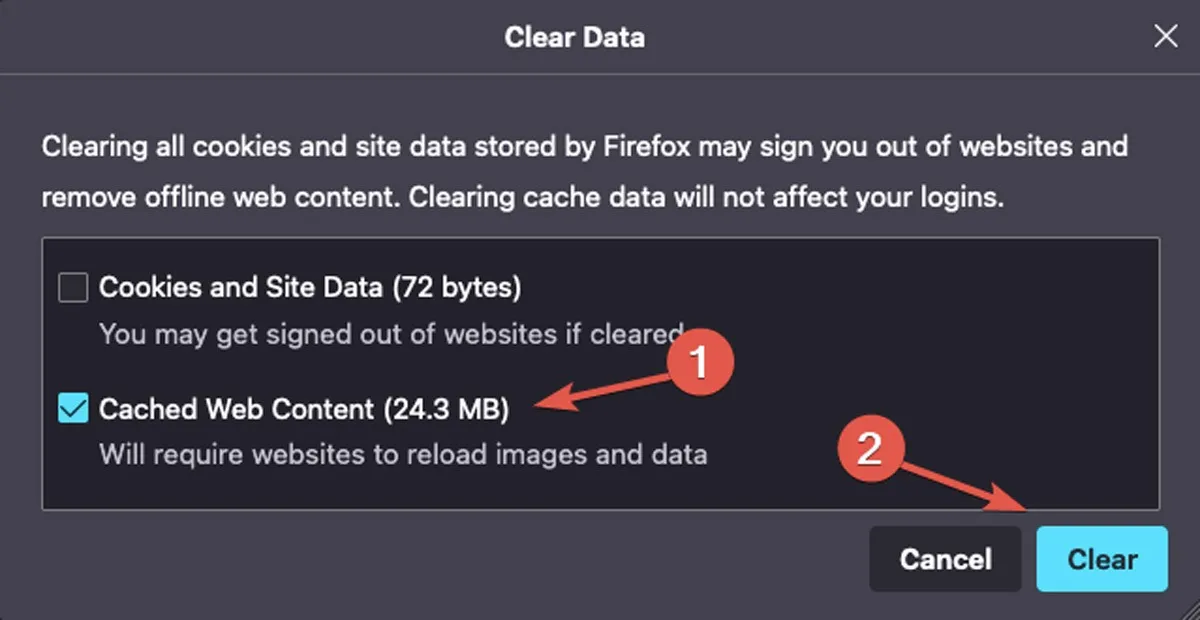
2.啟用JavaScript
當談到在線視頻播放時,JavaScript是一個關鍵方面。加載或播放在線視頻的問題可能是由瀏覽器的 JavaScript 問題引起的。您需要按照以下步驟確保瀏覽器的 JavaScript 已啟用。
如何在 Safari 中啟用 JavaScript
- 運行 Safari 瀏覽器,然後單擊菜單欄中的“Safari”。打開設置。”
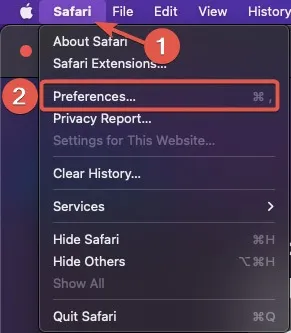
- 在“安全”選項卡下,選中“啟用 JavaScript”複選框。
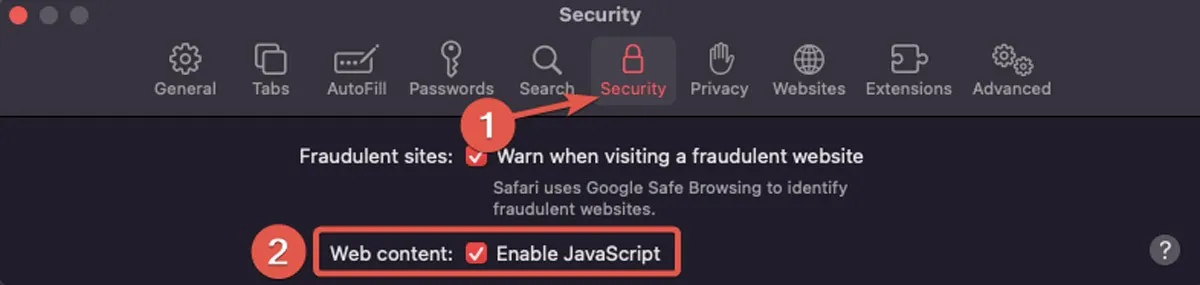
如何在 Chrome 中啟用 JavaScript
- 打開“Chrome”並單擊瀏覽器窗口右上角的三點菜單。從那裡,前往“設置”。
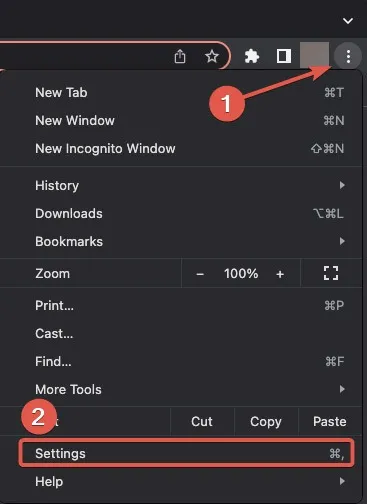
- 從“隱私和安全”選項卡中,選擇“站點設置”。
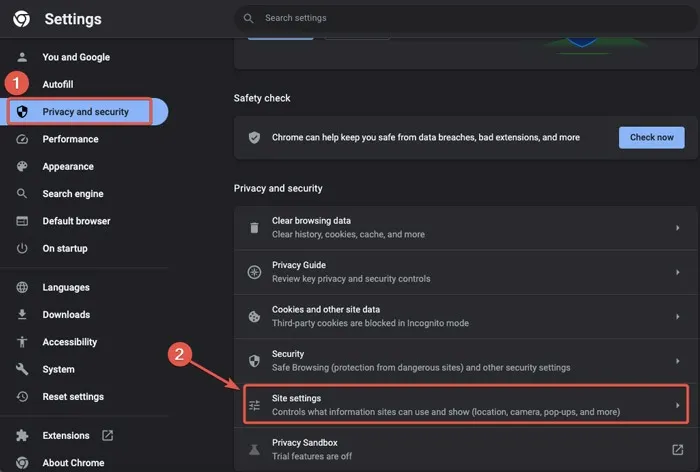
- 單擊“內容”部分中的“JavaScript”欄。
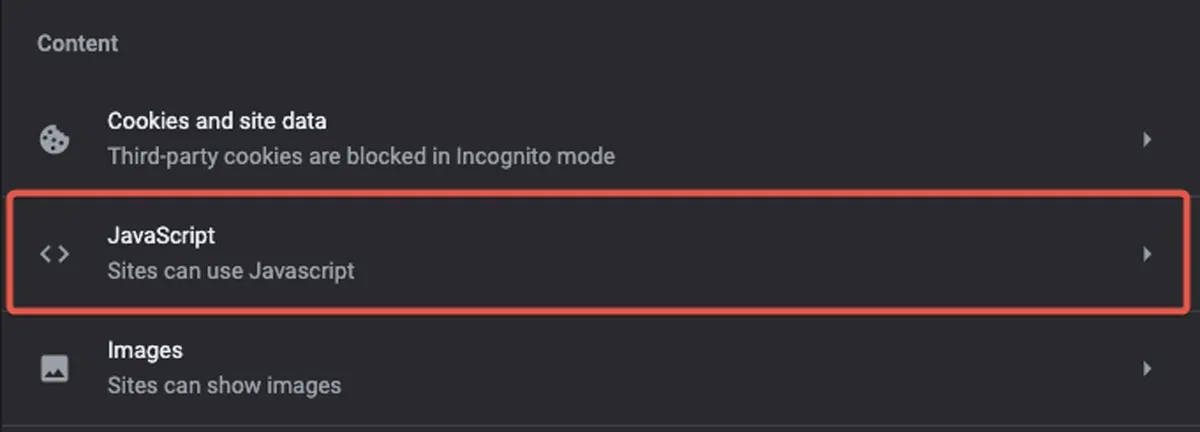
- 選中“站點可以使用 JavaScript”的單選按鈕。
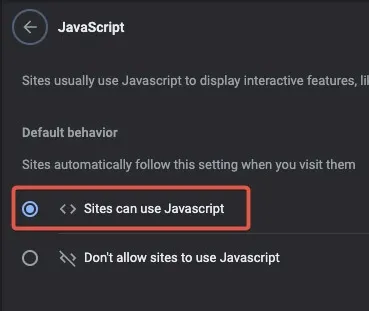
如何在 Firefox 中啟用 JavaScript
- 運行 Mozilla Firefox,在地址欄中輸入以下短語並點擊Enter:
about:config
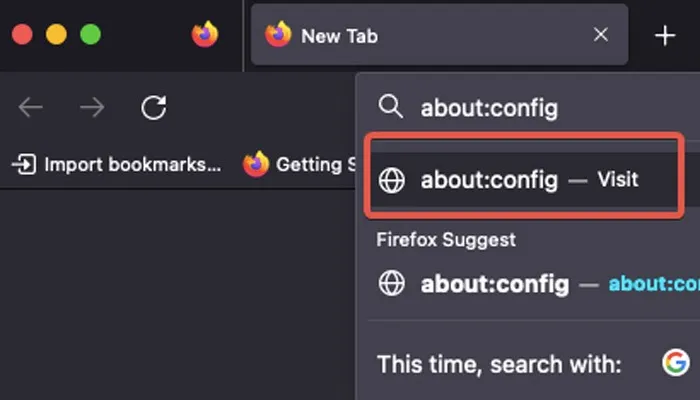
- 出現警告消息時,單擊“接受風險並繼續”。
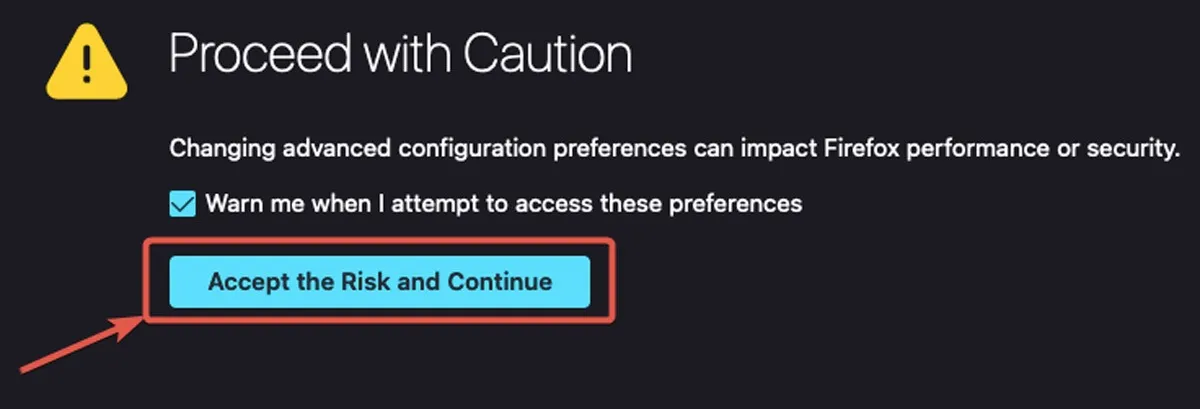
javascript.enabled在搜索欄中輸入短語。出現搜索結果後,打開或關閉 JavaScript。當搜索結果前面的值顯示為“true”時,表示啟用了 JavaScript。

3.刪除未使用和未知的瀏覽器擴展
您的瀏覽器擴展程序有時會干擾 Mac 上的在線視頻播放。在這種情況下,禁用或刪除未使用或未知的擴展程序可以幫助解決您的問題。根據您的瀏覽器,您可以通過以下方式之一執行此操作。
如何在 Safari 中清除瀏覽器歷史記錄
- 打開“Safari”瀏覽器。在菜單欄中,單擊“Safari”並選擇“首選項”。
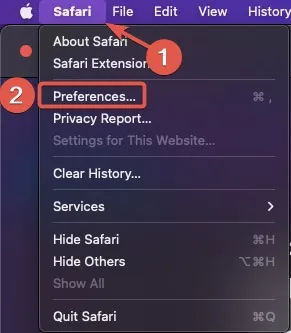
- 單擊“擴展”選項卡。您可以禁用或刪除瀏覽器的擴展程序。
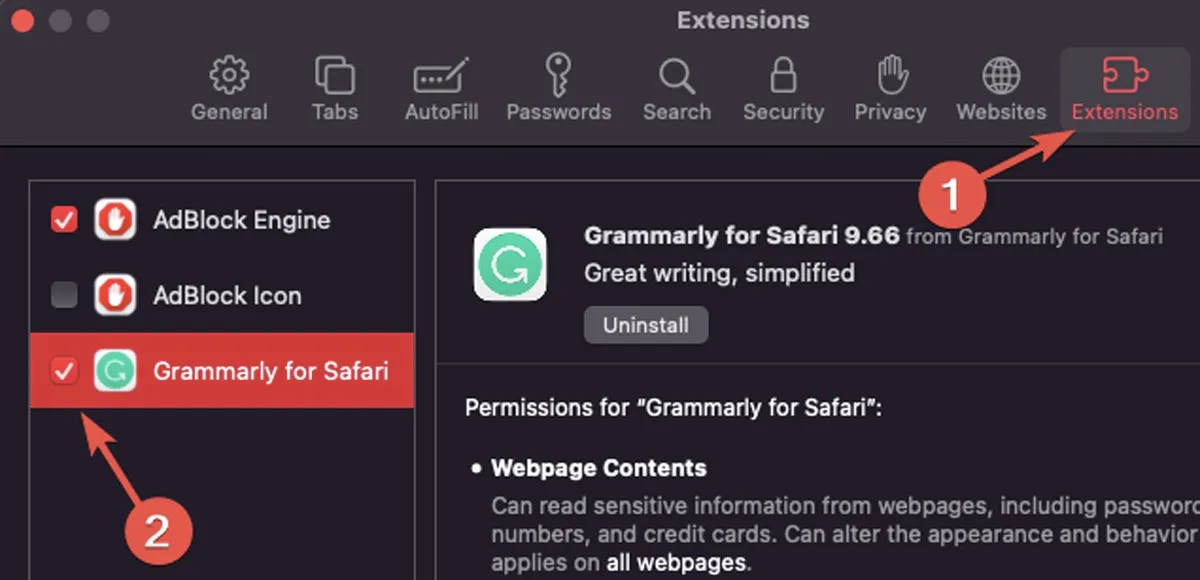
如何清除 Chrome 中的瀏覽器歷史記錄
- 打開 Chrome,然後單擊瀏覽器窗口右上角的“擴展程序”圖標。
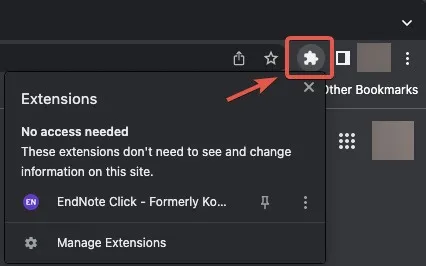
- 單擊擴展程序名稱旁邊的三點菜單,然後選擇“從 Chrome 中刪除”或“管理擴展程序”。
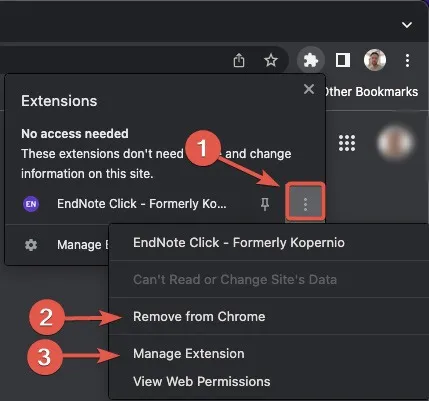
- 要禁用擴展而不刪除它,請單擊“管理擴展” 以查看有關該擴展的所有信息,然後單擊滑塊以禁用該擴展。
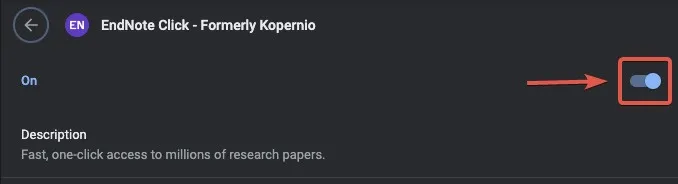
如果找不到擴展程序的圖標,請按照以下步驟從瀏覽器設置中訪問擴展程序:
- 運行 Chrome,然後單擊瀏覽器窗口右上角的三點菜單。選擇“設置”。
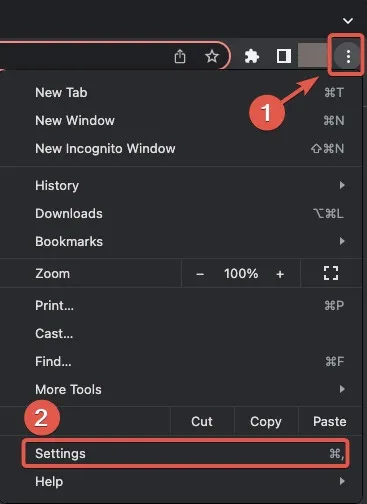
- 從側邊欄打開“擴展”選項卡。
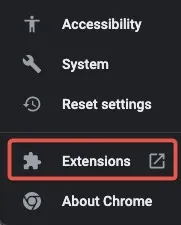
- 禁用或刪除您的任何擴展。
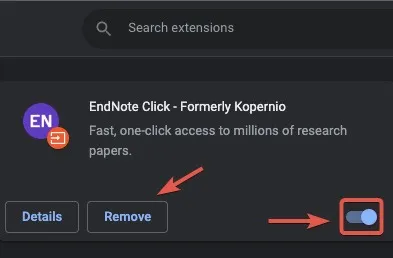
如何清除 Firefox 中的瀏覽器歷史記錄
- 打開 Firefox,然後單擊右上角的擴展圖標。
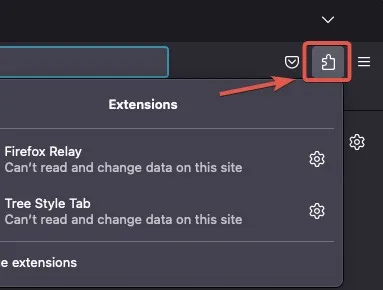
- 單擊擴展名稱旁邊的設置圖標以刪除或管理該擴展。
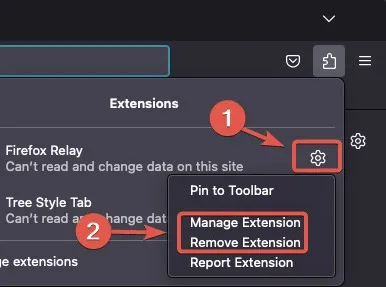
如果找不到擴展程序圖標,請繼續執行以下步驟:
- 打開 Firefox,然後從右上角的三行中轉到“設置”。
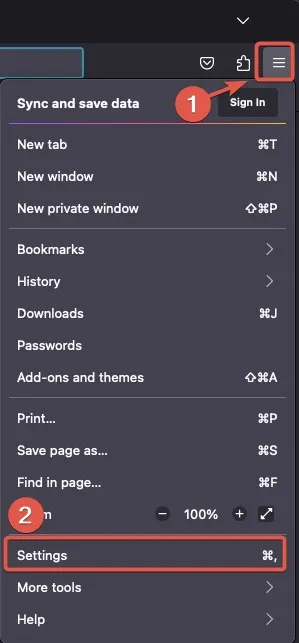
- 從邊欄中選擇“擴展和主題”。
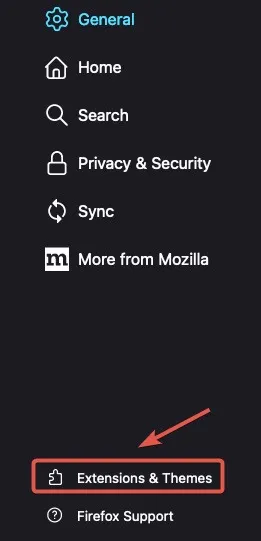
- 在“擴展”選項卡中,您可以看到瀏覽器的擴展。單擊 每個擴展名稱旁邊的三個水平點以激活或停用它。
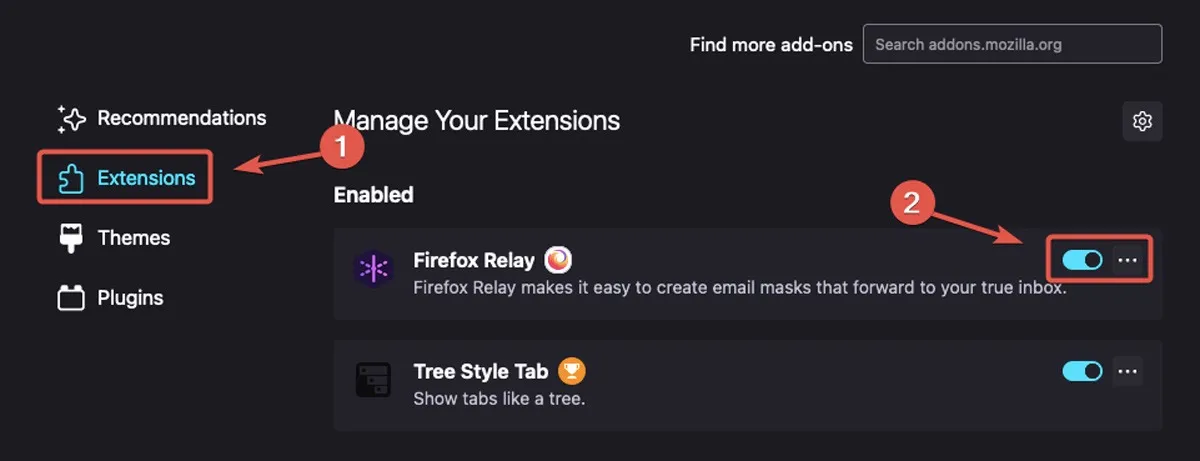
4.掃描惡意軟件
由於惡意軟件感染,您在 Mac 上播放在線視頻的問題可能已經出現。例如,您之前的某個下載可能已將廣告軟件、間諜軟件或勒索軟件引入您的系統。
如何使用 Mac 內置工具檢測惡意軟件
每個 Mac 系統都具有內置的防病毒技術,可以根據 Apple 不斷更新的病毒簽名數據庫檢測惡意軟件。但是,這個數據庫是有限的,可能無法檢測到所有威脅。此外,您不能使用 Mac 的內置保護系統手動運行惡意軟件掃描。要克服這些缺點,請安裝第三方防病毒軟件。
如何從 Mac 上的活動監視器識別惡意軟件
在 Mac 上檢測惡意軟件的另一種方法是使用活動監視器。為此,請按照下列步驟操作:
- 打開 Finder 窗口並單擊“應用程序”。
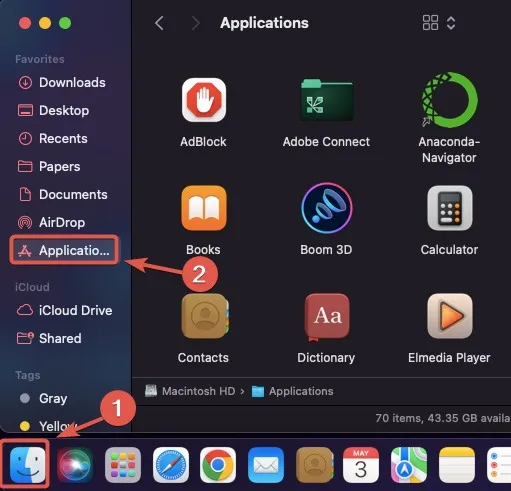
- 通過在搜索欄中搜索找到並打開“活動監視器”。
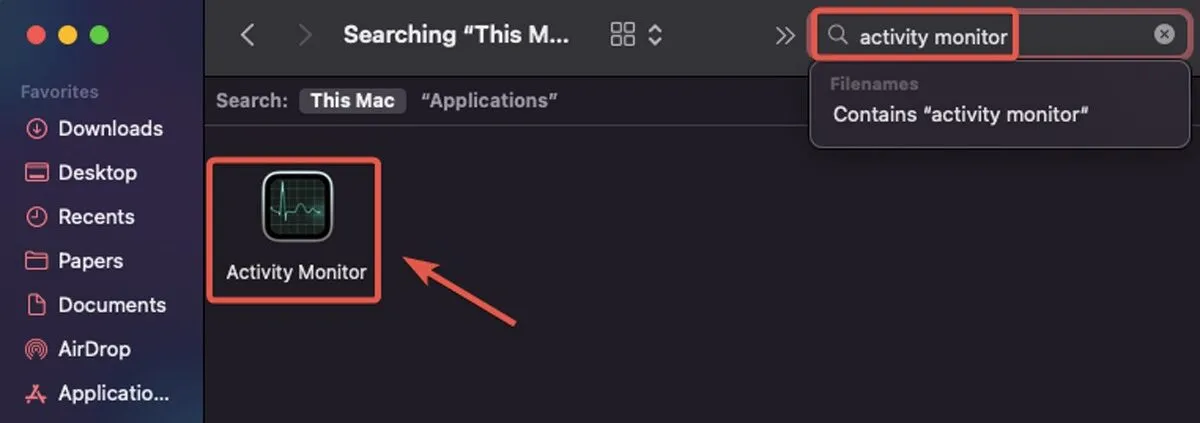
- 單擊活動監視器中的“CPU”選項卡。
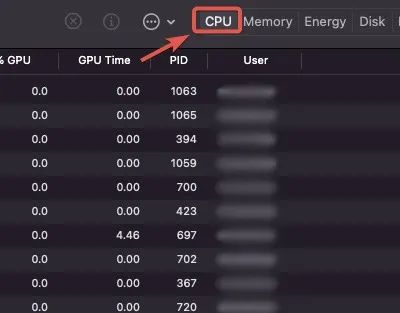
- 在“% CPU”列中查找高 CPU 消耗。如果您發現可疑進程,請用 Google 搜索它,因為它可能是惡意軟件。
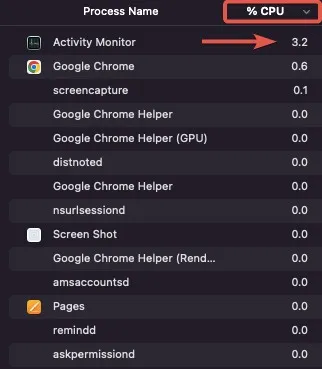
如何在 Mac 上的應用程序中搜索惡意軟件
當您的系統感染了特洛伊木馬時,檢查 Mac 的應用程序文件夾可能會有所幫助。尋找您不記得安裝過的未知或可疑應用程序,然後用 Google 搜索它們以查看它們是否真實。按著這些次序:
- 單擊 Dock 中的 Launchpad。
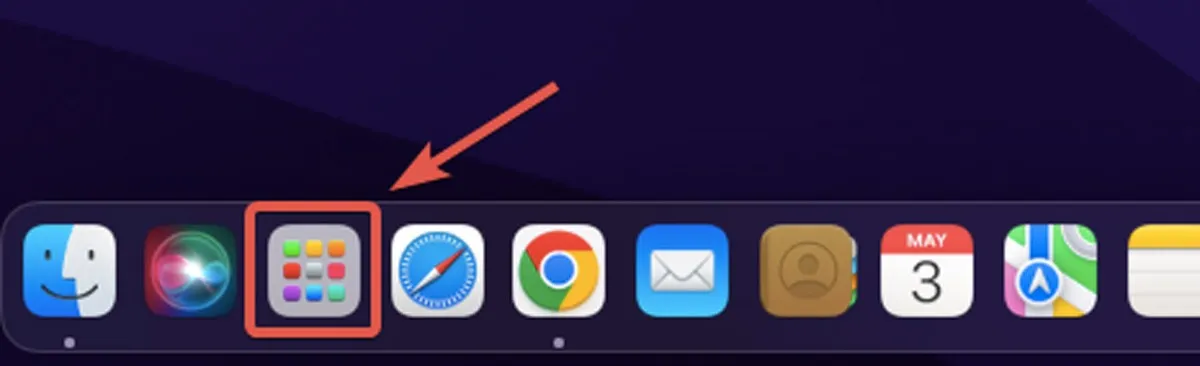
- 瀏覽您的應用程序,看看是否有任何您不記得安裝過的可疑程序。
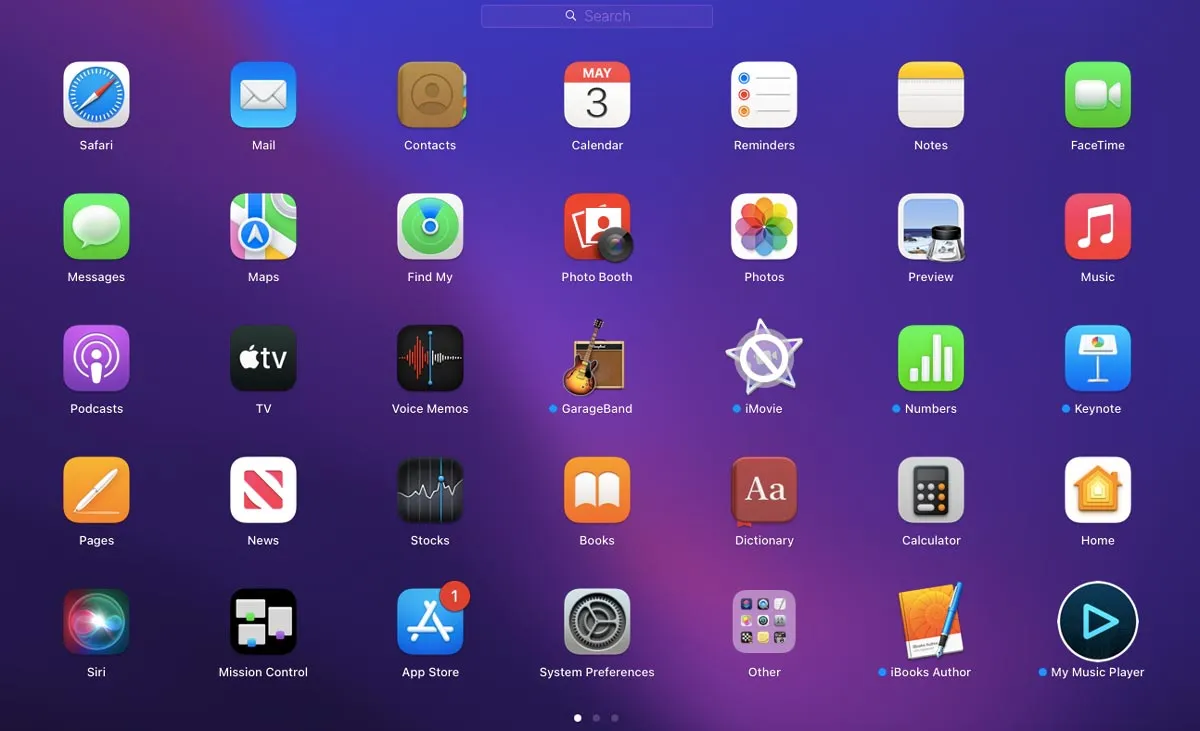
經常問的問題
Mac 上在線視頻播放問題的原因是什麼?
您無法在 Mac 上在線播放視頻的可能原因有很多。您的瀏覽器可能已過時,或者您的互聯網連接可能很差。此外,惡意軟件或特定的瀏覽器擴展程序可能會主動阻止您在 Mac 上觀看視頻。無論如何,您應該能夠按照本指南中討論的方法解決這些問題。
我是否需要安裝最新的編解碼器才能解決在 Mac 上播放在線視頻的問題?
不必要。如果您的瀏覽器是最新的,那麼它擁有您在線觀看視頻所需的所有工具。但是,如果您在 Mac 上使用 QuickTime Player 等視頻播放器觀看離線視頻時遇到問題,更新 macOS 或安裝最新的編解碼器包可能會有所幫助。
是什麼導致 Mac 上的 YouTube 視頻出現故障?
過時的 YouTube 應用程序或低系統存儲可能會導致 Mac 上的在線視頻播放出現故障。要解決此問題,請更新應用程序並檢查您的互聯網連接是否穩定。
圖片來源:Pexels。Farhad Pashaei 的所有屏幕截圖。



發佈留言